怎么关掉自动卸载不使用app
更新时间:2024-01-04 10:49:04作者:xiaoliu
如今手机已经成为我们生活中不可或缺的一部分,而手机应用程序(APP)更是给我们的生活带来了极大的便利,随着我们下载和安装的APP越来越多,我们也不可避免地面临着手机存储空间不足的问题。为了解决这一问题,苹果手机引入了自动卸载未使用的APP功能,以释放存储空间。对于一些我们可能不经常使用但仍然希望保留的APP来说,这一功能却可能带来一些困扰。如何关掉自动卸载不使用的APP?如何阻止苹果手机自动卸载未使用的APP?接下来我们将探讨一些方法来解决这一问题。
具体步骤:
1.进入设置页面,然后点击“Apple ID、iCloud、iTunes...”。
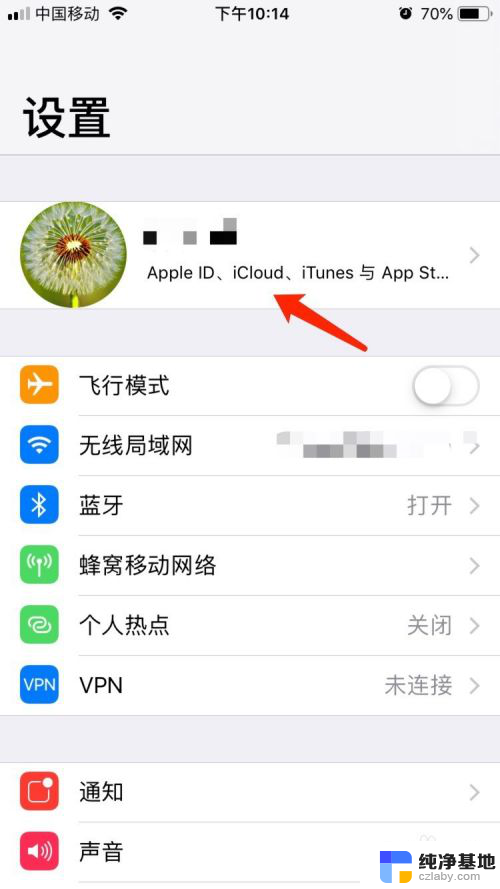
2.进入“Apple ID”之后,点击“iTunes Store 与 App Store”。
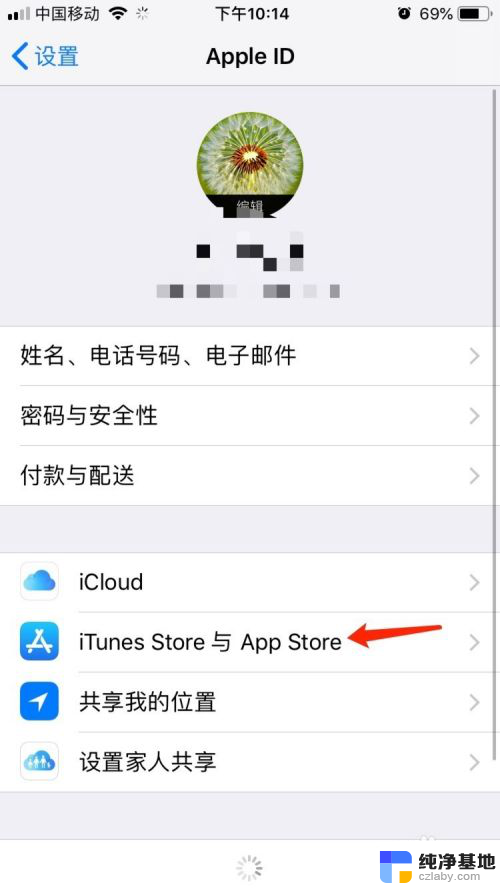
3.进入“iTunes Store 与 App Store”之后,下拉页面到底部。找到“卸载未使用的应用”,关闭右侧的开关按钮即可。
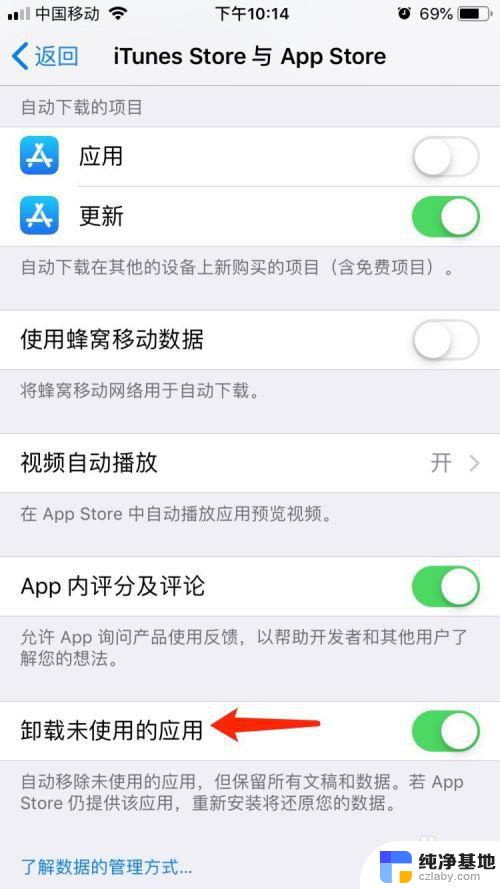
4.如果“卸载未使用的应用”开关打开的话,苹果手机会自动移除未使用的应用。但会保留所有文稿和数据。如果App Store中还提供这个应用的话,重新安装之后。之前保留的文稿和数据将会被还原。
以上就是如何关闭自动卸载不使用app的全部内容,如果你也遇到了同样的情况,请参照小编的方法来处理,希望对大家有所帮助。
- 上一篇: iqoo升级后可以恢复以前的系统吗
- 下一篇: wps做好的文件怎么发送给对方
怎么关掉自动卸载不使用app相关教程
-
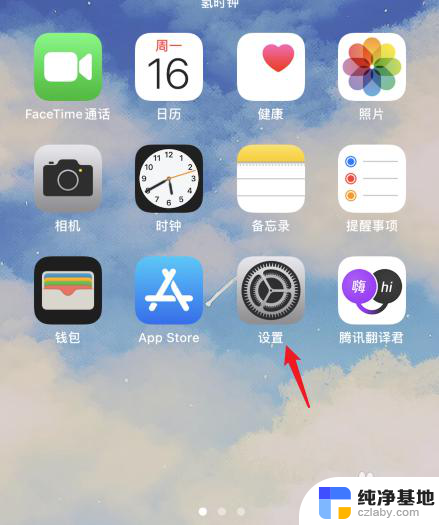 iphone卸载不常用软件怎么关闭
iphone卸载不常用软件怎么关闭2024-03-13
-
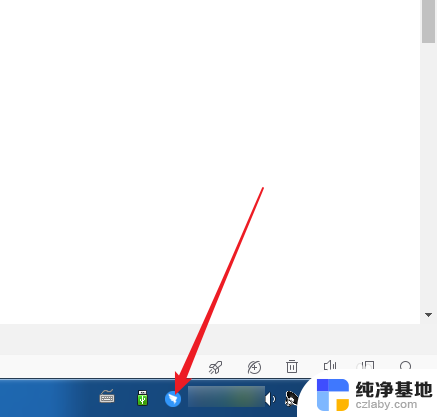 电脑上的钉钉怎么卸载不掉
电脑上的钉钉怎么卸载不掉2024-04-17
-
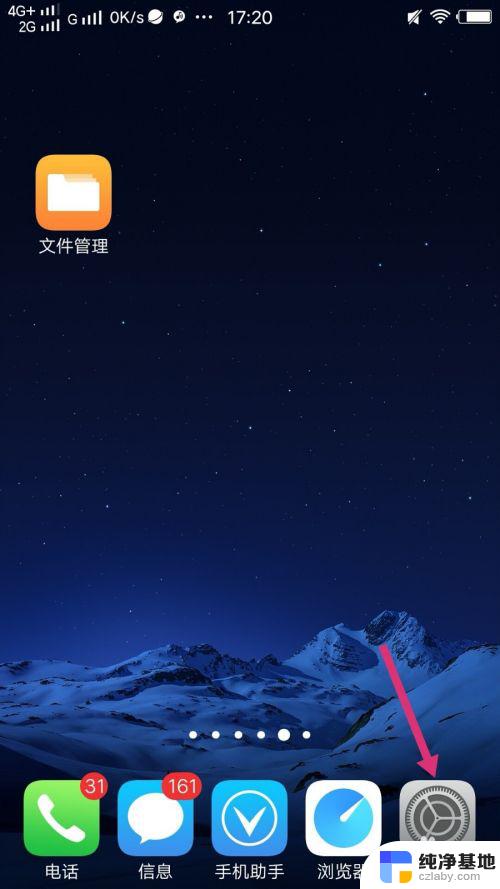 如何卸载手机自带的应用
如何卸载手机自带的应用2024-01-22
-
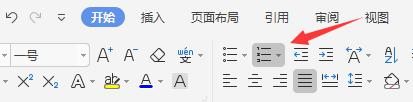 wps换行自动编号关不掉
wps换行自动编号关不掉2024-04-05
电脑教程推荐